win7系统怎么优化?我们的win7系统使用时间长了,就会发现电脑系统变得非常的缓慢,特别是对于电脑配置低的朋友来说,对于windows7系统优化势在必行,那么win7系统优化的方法有什么呢?下面将为你介绍最全win7系统优化方法。
最全win7系统优化方法如下:
系统启动优化
1、快捷键 win键+R可直接调出来运行窗口,msconfig 命令确定。下图:
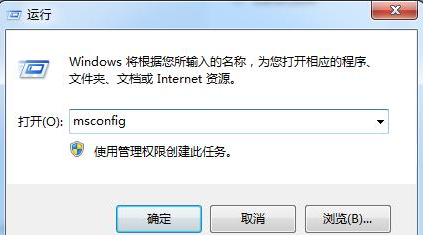
2、看到界面后,转到 启动 栏,把不需要开启启动的选项去掉勾选,确定即可。

3、我的电脑(计算机)——右键——管理——服务,进入右边界面,下图:
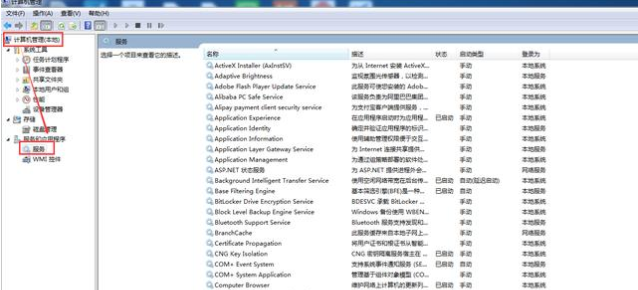
4、找到 允许远程用户修改本机的注册表,这个如果不是经常被远程控制的,肯定要禁用掉,在上面右键选择属性,启动类型选禁用,如果已经启动了,先点击 下面的停止,停止完后再禁用。下图:
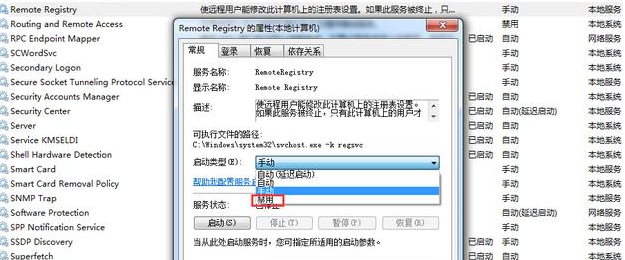
5、比如,打印服务,如果是家用电脑,不连打印机,可以禁用掉,如果是公司用,可能就不能禁用,可以改为手动。其它服务以此类推,服务上有介绍,不需要的就禁用,不需要开机就启动的改为手动,这样操作后,电脑启动速度会大幅提升。
磁盘优化
1、清理非系统盘中用不到的文件,清理卸载软件后留下的残留文件。然后进行磁盘整理。在所选磁盘上右键选属性,选中工具 栏,进行磁盘碎片整理。
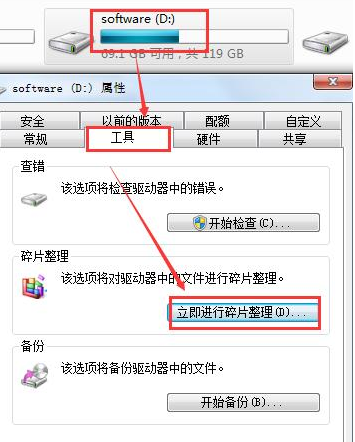
2、进入后,选中一个盘,进行分析磁盘,分析完后,进行碎片整理即可。 如此将每一个磁盘整理完毕。
软件优化
卸载不用的软件,这类软件很少用或是安装软件被捆绑安装的
1、开始——控制面板——程序和功能(或添加和删除);
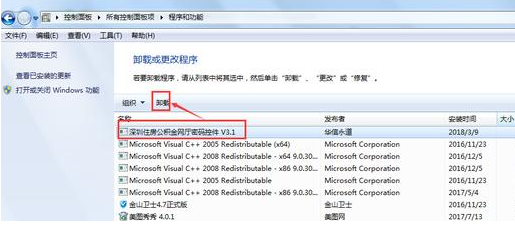
2、关闭杀毒的实时防护功能,进入杀软的设置里面,进行设置。不同类型的杀软设置不同,尽量关闭全盘实时监控。
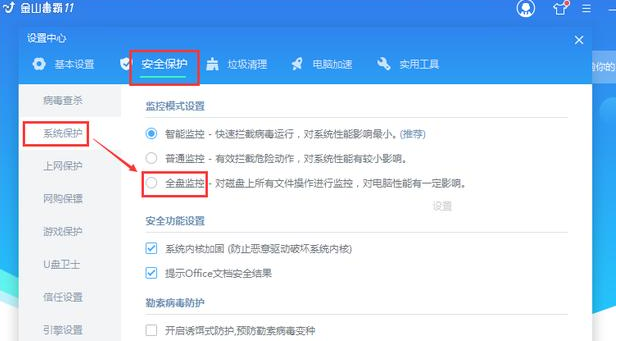
硬件和系统优化
硬件优化将不需要的硬件禁用,不占用系统资源,对于笔记本来说还可以省电。
1、我的电脑(计算机)——右键——管理——设备管理器。
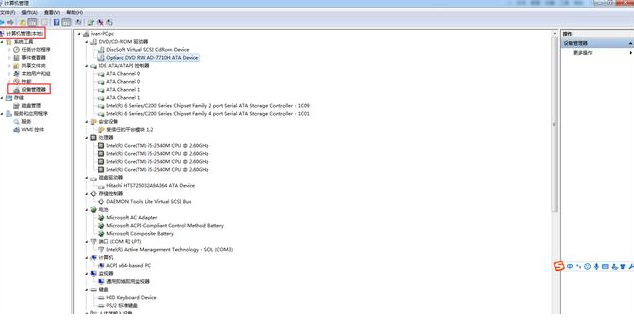
2、比如我这里笔记本光驱不需要用到,就可以禁用掉。
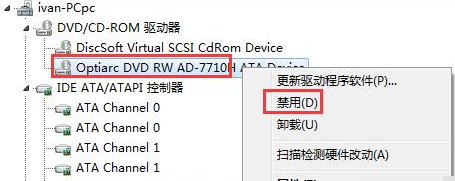
3、这个操作也是要谨慎,一定要知道操作的硬件对象是什么,只有不用的才可以禁掉,比如有些老电脑有调制解调器之类的,用不到的蓝牙,用不到的com口这些都可以禁掉。
4、我的电脑(计算机)——右键——属性——系统保护。
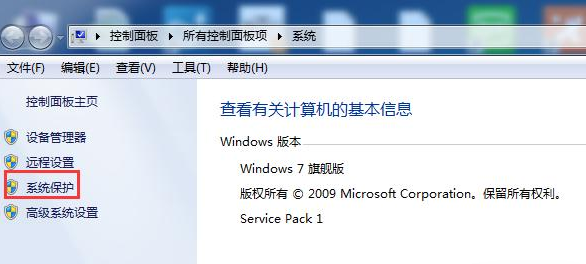
5、进入 视觉效果 栏,如果电脑配置不高,不追求电脑华丽视觉效果,调整为最佳性能。
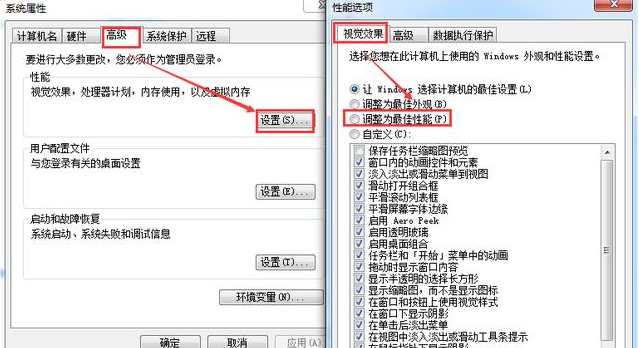
6、如果想保留一些视觉效果,可以自定义,将不需要的视觉效果在下面的√去掉即可。














